中身を分解してみよう
前回書いたプログラムを覚えていますでしょうか。

この3行のプログラムを書いたことによりB2のセルに文字を入力することができました。では、このプログラムを細かく分解してみましょう。時には「こういうモノだ」という丸暗記してもらう部分も多い説明になりますが、これは “プロのエンジニア”になるわけじゃないという側面からあえて使ってたりします。
始めと終わり
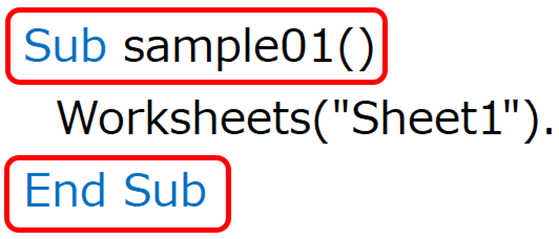
まずは、この赤枠のところですが、「始め」と「終わり」を表しています。「sample01()」は”名前”なので、実は何でも構いません。プログラムが動き始めると【Sub 名前】~【End Sub】という部分が動くと覚えましょう。
シートの選択
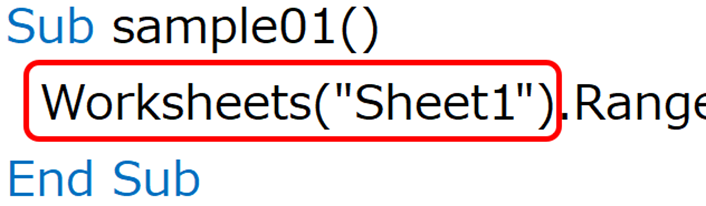
次はこの赤枠です。どこのシート(sheet)のお話なのか?という内容です。ExcelはひとつのBookに複数のシート(sheet)を持つことができるのは、事務職の方々であれば、ご存じだと思います。その「どのシート(sheet)のこと?」という部分を表しています。今回で言うと”Sheet1″という名前のシート(sheet)という事です。”Worksheets(シート名)”という書き方で覚えましょう。
セルの選択
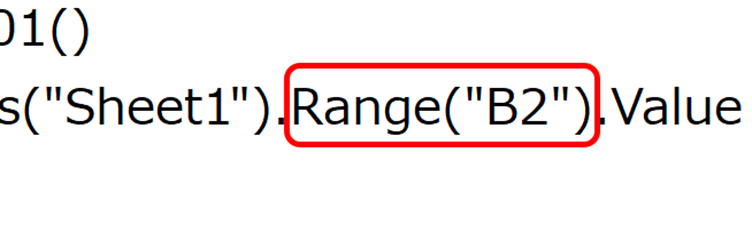
次はこの赤枠です。ここは「どのセル(Cell)のこと?」という部分を表しています。今回で言うと”B2″のセル(Cell)とい事です。”Range(セル名)”という書き方を覚えましょう。実はそのまま”Cells(列,行)”という書き方もあるのですが、一旦、置いときましょう。
処理内容の選択
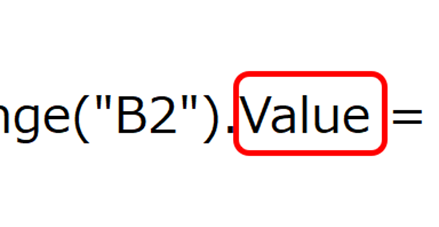
次はこの赤枠です。どんどん右にずれている感じですね。ここは「(指定したセルに)何をしたいの?」という事になります。今回は”Value”となっているので、セルの中身、値について何かします!と書いているわけです。
代入
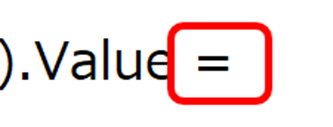
最後の説明は”=”です。数学的には「等号(イコール)」と呼んで、ざっくりいえば、右と左が同じであること意味してますが、殆どのプログラム言語の仕様では「右の内容を左に代入する」という意味になります。もう少し全体を見てみると・・・。
全体を見返してみると・・

文章で書くと、「”VBAのプログラムで書きました”という文字列をシート名「Sheet1」のセル「B2」に代入する」という事になります。
どうだったでしょうか、一行だけのプログラムですが、細かく分解して説明してみました。PCは頭がよさそうで実は「明確に指示をしないと分らない」という特性があります。事細かに説明してあげないと理解してくれないわけです。
ただ、今回の説明が理解できれば、他の内容も同じように「どこに」「何をさせる」という記述の繰り返しになります。
ゆっくり進めていますが、事務職の方の連載という設定なので、挫折しないことが一番です。何回シリーズになる分かりませんが、気にせず進めていこうと思います。次回も頑張りましょう。




